Kamu sudah tahu bagaimana cara defrag Windows 10 ? Kalau belum kami akan memberitahu bagaimana caranya. Pada dasarnya defrag berfungsi untuk memelihara sistem file dengan cara mereduksi beberapa jumlah file yang terfragmentasi atau acak-acakan.
Pada istilah komputer, sistem file yang terfragmentasi adalah kecenderungan sistem file untuk menyebarkan konten file yang secara tidak berlanjut memungkinkan modifikasi konten di tempat. Sistem file yang terfragmentasi meningkatkan pergerakan kepala lempengan pada hardisk yang mampu menghalangi data transfer pada drive atau throughput.
Di samping itu, karena terjadi fragmentasi, sistem file tidak bisa menopang fragmentasi yang tak terbatas. Bila diibaratkan hardisk kamu adalah sebuah kotak penyimpan barang, kamu pasti akan mudah mencari barang kamu ketika tersusun rapi. Nah, dengan kata lain fungsi defragmentasi ini adalah untuk merapikan kembali file atau data yang teracak karena fragmentasi tersebut.
Mungkin bagi kamu yang sudah memakai SSD, masalah fragmentasi tidak akan pernah terjadi, karena hal ini terjadi hanya pada hardisk.
Sebelumnya kami pernah membahas tentang cara defrag Windows 7. Nah artikel ini adalah untuk kamu yang sudah upgrade sistem operasi kamu ke Windows 10.
Cara Defrag Windows 10
Seperti yang kami sebutkan sebelumnya bahwa defrag berfungsi untuk merapikan kembali data atau file yang teracak karena fragmentasi pada hardisk. Namun, kami akan peringatkan, walaupun defrag baik untuk komputer kamu, melakukan defragmentation secara sering akan merusak hardisk kamu. Berikut langkah-langkah cara defrag Windows 10.
1. Buka Disk Optimization Tool
Membuka disk defragmentation pada Windows 10 cukup berbeda dengan Windows 7. Ada beberapa cara untuk membukanya. Cara pertama adalah dengan menggunakan taskbar. Untuk cara ini, hal pertama yang harus kamu lakukan adalah ketik di taskbar keyword “optimize” atau “defrag”. Selain itu, cara lain untuk membuka Defragment and Optimizes Drives bisa kamu lakukan dengan memunculkan perintah Run dengan cara tekan tombol Windows + R dan ketik dfrgui.
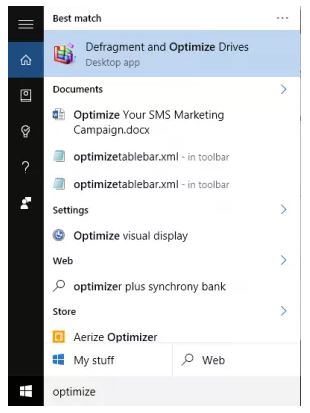
Satu lagi cara untuk membuka Disk Optimization Tool adalah dengan membuka File Explorer. Pada metode ini, pertama-tama klik kanan drive yang ingin kamu defrag, lalu pilih Properties. Pilih tab Tools dan klik tombol Optimize ketika kotak dialog Properties sudah terbuka.
2. Pilih Hardisk Kamu
Selanjutnya, untuk cara menggunakan Disk Optimization Tool, pilih hardisk mana yang akan kamu defrag, dan selanjutnya pilih Analyze. Seperti yang kami jelaskan sebelumnya bahwa masalah fragmentasi hanya ada pada hardisk, jika kamu menggunakan SSD, pilihan ini tidak akan kamu dapatkan.
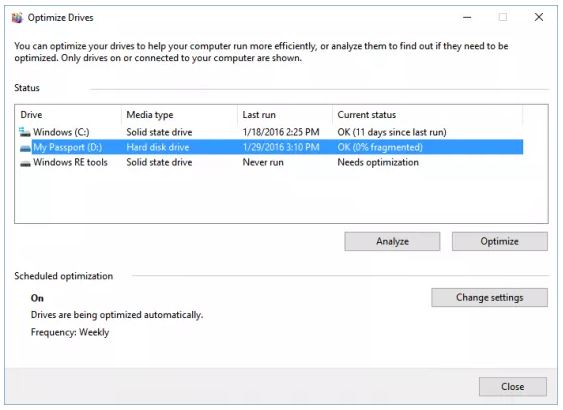
3. Cek Persentasi File yang Terfragmentasi
Cek fragmentasi yang ada pada hardisk atau partisi hardisk kamu. Semakin tinggi persentase fragmentasinya, semakin lama juga proses defragmentasi yang dilakukan oleh sistem.
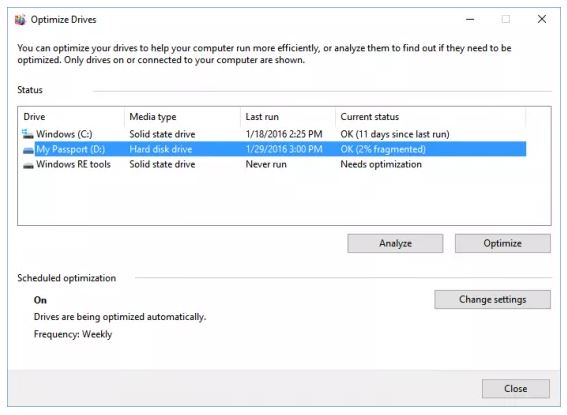
4. Klik Optimize untuk Defragmentasi
Jika kamu ingin melakukan defragmentasi hardisk kamu, klik Optimize. Lalu tunggu proses defragmentasi selesai.
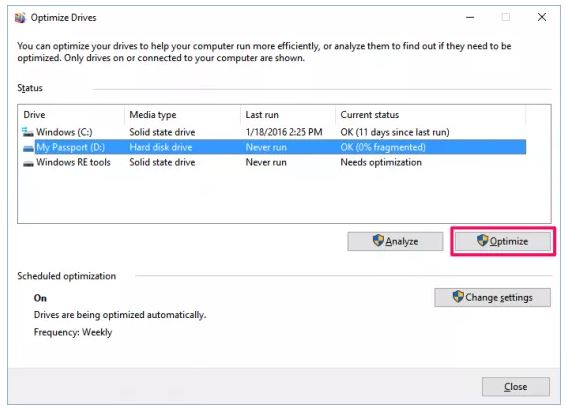
Jika Jangan sering-sering, Kapan Kita Harus Melakukan Defrag?
Sebenarnya seberapa seringnya melakukan defrag hardisk itu tergantung dari seberapa sering kamu menggunakan komputer. Jika kamu sering melakukan penyimpanan dan penambahan file, sudah tentu mendefrag akan lebih sering daripada pengguna yang hanya menyalakan komputernya. Umumnya melakukan defragmentasi hardisk itu sekitar sekali sebulan.
Selain itu, kamu juga dimungkinkan untuk menjadwal kapan komputer kamu harus melakukan defrag. Cara ini sebenarnya lebih praktis, karena dapat mencegah kamu dari kelupaan ketika ingin melakukan maintenance komputer kamu. Namun, sebaiknya lakukan defragmentasi ketika persentasi fragmentasinya tinggi, karena hardisk kamu akan mengalami kerusakan ketika persentasi fragmentasinya kecil.
Kamu juga bisa melakukan defragmentasi dengan software lain yang nggak hanya memungkinkan kamu untuk mendefragmentasi hardisk kamu, namun juga menawarkan fitur-fitur lain seperti optimization toos, registry defragmenters, dan juga peng-update software otomatis.
Melakukan defrag adalah cara yang tepat jika komputer kamu udah terasa semakin lemot, dan komputer lemot akan bikin kamu frustasi dan sebel. Ini dapat menghalangi kelancaran kamu ketika mengerjakan tugas.
Demikian artikel Laptopnesia kali ini tentang cara defrag Windows 10. Bagaimana mudah bukan? Selamat mencoba dan semoga bermanfaat !